Apple Watch로 장소를 찾고 탐색하기
Apple Watch에는 주변을 탐색하고 경로를 확인할 수 있는 지도 앱![]() 이 있습니다.
이 있습니다.
Siri: 다음과 같이 말해보십시오.
“나 어디야?”
“근처 커피숍 찾아줘.”
경고: 위험한 상황으로 이어질 수 있는 부주의 방지에 관한 중요한 정보를 보려면 Apple Watch에 관한 중요한 안전 정보를 참조하십시오.
도보 반경을 사용하여 주변 탐색하기

watchOS 10의 지도 앱![]() 에는 사용자 주변의 관심 지점을 보여주는 새로운 도보 반경 기능이 포함됩니다.
에는 사용자 주변의 관심 지점을 보여주는 새로운 도보 반경 기능이 포함됩니다.
Apple Watch에서 지도 앱을 여십시오.
지도에 몇 분 내에 걸을 수 있는 지역을 포함하는 원이 표시됩니다.
Digital Crown을 돌려 반경을 변경하십시오.
최대 60분의 도보 시간에 해당하는 반경까지 늘릴 수 있습니다.
반경 단위를 거리로 변경하려면 지도를 길게 터치하고 아래로 스크롤한 다음, 반경 단위 아래의 거리를 탭하십시오.
지도 검색하기
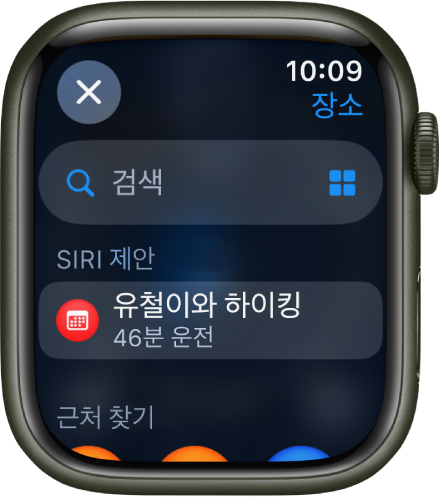
Apple Watch에서 지도 앱
 을 여십시오.
을 여십시오. 을 탭하고 검색을 탭한 다음,
을 탭하고 검색을 탭한 다음,  을 탭하여 받아쓰게 하거나
을 탭하여 받아쓰게 하거나  을 탭하여 손글씨로 입력하십시오. 지원되는 Apple Watch 모델의 경우 QWERTY 키보드 및 QuickPath 키보드를 사용할 수도 있습니다(일부 언어만 지원).
을 탭하여 손글씨로 입력하십시오. 지원되는 Apple Watch 모델의 경우 QWERTY 키보드 및 QuickPath 키보드를 사용할 수도 있습니다(일부 언어만 지원).QWERTY 키보드 및 QuickPath 키보드를 지원하는 Apple Watch 모델에서 손글씨 입력을 사용하려면 화면 하단을 쓸어올려 손글씨 입력을 탭하십시오.
참고: 손글씨 입력은 일부 언어에서만 지원됩니다.
근처 서비스 찾기
Apple Watch에서 지도 앱
 을 여십시오.
을 여십시오. 을 탭하고
을 탭하고  을 탭한 다음, 음식점 또는 주차와 같은 카테고리를 탭하십시오.
을 탭한 다음, 음식점 또는 주차와 같은 카테고리를 탭하십시오.Digital Crown을 돌려 결과를 스크롤하고 지도에 해당 위치를 표시하십시오.
결과를 탭한 다음, Digital Crown을 돌려 해당 항목의 정보를 확인하십시오.
왼쪽 상단 모서리에 있는
 을 탭하여 결과 목록으로 돌아가십시오.
을 탭하여 결과 목록으로 돌아가십시오.
참고: 근처 제안은 일부 지역에서만 사용할 수 있습니다.
하이킹 등산로 찾기
지도 앱을 사용하여 미국에서 등산로를 찾고, 이름, 길이, 최고 및 최저 고도, 사용자의 현재 위치로부터 가장 가까운 접근 지점까지의 거리에 관해 더 알아볼 수 있습니다.
Apple Watch에서 지도 앱
 을 여십시오.
을 여십시오.등산로를 찾으려면 다음 중 하나를 수행하십시오.
현지의 등산로 찾기:
 을 탭한 다음, ‘등산로’를 탭하십시오.
을 탭한 다음, ‘등산로’를 탭하십시오.다른 위치의 등산로 찾기: 지도의 다른 위치로 탐색하고
 을 탭한 다음 ‘등산로’를 검색하십시오. 지도 앱이 해당 위치 근처의 등산로를 표시합니다.
을 탭한 다음 ‘등산로’를 검색하십시오. 지도 앱이 해당 위치 근처의 등산로를 표시합니다.Siri 사용하기: “Yosemite trails.”와 같이 말하십시오.
근처의 등산로 입구가 지도에 녹색 점으로 나타나고 등산로의 이름이 디스플레이 하단 근처에 나타납니다.
Digital Crown을 돌려 등산로를 둘러본 다음, 결과를 탭하여 세부사항을 확인하십시오.
지도를 탭하고 확대한 다음, 녹색 점을 탭하여 등산로의 정보를 확인할 수도 있습니다.
가이드 보기
iPhone에서 지도 앱을 열고 검색 필드를 탭한 후 쓸어올려 다음 중 하나를 수행하십시오.
City Guides(도시 가이드) 또는 인기 가이드 아래에 나타나는 표지를 탭하십시오.
가이드 탐색하기를 탭하여 가이드를 살펴본 다음 표지를 탭하십시오.
Browse by Publisher(게시자별로 탐색) 아래에서 항목을 탭한 다음 표지를 탭하십시오.
쓸어올린 다음 주차장, 음식점 이름과 같은 위치 이름 옆의
 을 탭하십시오.
을 탭하십시오.위치를 추가할 가이드를 선택하거나 새로운 가이드를 탭하십시오.
Apple Watch에서 지도 앱
 을 열고
을 열고  을 탭하고 아래로 스크롤한 다음, 위치를 추가한 가이드를 탭하십시오.
을 탭하고 아래로 스크롤한 다음, 위치를 추가한 가이드를 탭하십시오.
참고: 가이드는 일부 지역에서만 사용할 수 있습니다.
지도에서 가이드를 설정하고 저장하는 방법에 관한 정보는 iPhone 사용 설명서를 참조하십시오.
최근 위치 보기
Apple Watch에서 지도 앱
 을 여십시오.
을 여십시오. 을 탭하고 아래로 스크롤한 다음, 최근 항목 아래에 나열된 위치를 탭하십시오.
을 탭하고 아래로 스크롤한 다음, 최근 항목 아래에 나열된 위치를 탭하십시오.
최근 항목에는 iPhone에서 최근에 본 가이드도 포함될 수 있습니다.